在夜神安卓模拟器中用户可以将电脑的文件和模拟器的文件进行互传哟,那么夜神安卓模拟器怎么与电脑文件互传呢?下面清风小编就给大家具体讲解下。
一、功能描述
点击工具栏的“我的电脑”可以把本地电脑上的所有磁盘分区挂载到模拟器中,从而实现本地电脑和模拟器上的文件可以相互共享和备份。
![夜神安卓模拟器怎么与电脑文件互传?[多图]图片1](https://imgo.vipcn.com/img2015/9/14/2015091468513833.jpg)
模拟器上的挂载路径如下图红色框所示。
![夜神安卓模拟器怎么与电脑文件互传?[多图]图片2](https://imgo.vipcn.com/img2015/9/14/2015091468512417.png)
二、文件操作方式
本文以把模拟器中截屏功能保存的图片复制或者移动到电脑C盘为例,描述一下操作过程。
1、进入到截屏所在的文件夹,然后选中要操作的文件,如下图所示
![夜神安卓模拟器怎么与电脑文件互传?[多图]图片3](https://imgo.vipcn.com/img2015/9/14/2015091468899505.png)
2、进入本地电脑目录,如下图所示,进入本地电脑C盘
![夜神安卓模拟器怎么与电脑文件互传?[多图]图片4](https://imgo.vipcn.com/img2015/9/14/2015091468513521.png)
3、点击文件操作选项,选择是粘贴选中的文件还是移动选中的文件,其中移动相当于剪切。如下图所示。
点击想要复制的文件前面的方框,方框出现对话框就是已经复制了,然后在移动到你想要放数据的文件夹,点击粘贴即可。
![夜神安卓模拟器怎么与电脑文件互传?[多图]图片5](https://imgo.vipcn.com/img2015/9/14/2015091468513209.png)
![夜神安卓模拟器怎么与电脑文件互传?[多图]图片6](https://imgo.vipcn.com/img2015/9/14/2015091468512761.png)
常用文件夹目录路径如下,仅供参考:
1、照相机的照片和视频:/mnt/sdcard/DCIM/Camera
2、通过助手下载的apk保存路径:/data/app
3、夜神游戏应用下载目录:/mnt/sdcard/BigNoxGame
4、截屏文件保存目录:/mnt/sdcard/Pictures
5、通过浏览器下载文件路径:/mnt/sdcard/Download
6、我的电脑挂载路径:/mnt/shell/emulated/0/my_computer
以上就是清风小编为大家带来的夜神安卓模拟器与电脑文件互传使用教程详情,更多软件相关资讯,敬请关注清风软件网。






















































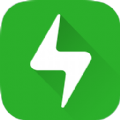



























盖楼回复 X
(您的评论需要经过审核才能显示)